يوفر لك متجر iTunes الكثير من المتعة والراحة اليومية لكونه مصدراً جيداً لتحميل العناصر وشرائها، مثل الموسيقى والمدونات الصوتية والكتب الصوتية والفيديو وiTunes U والمزيد، حيث يتيح مشاركة العناصر بين أجهزة iPhone وiPad وiPod فقط، نظراً لأن العناصر المشتراة محمية بواسطة نظام الحماية Apple FailPlay DRM، وبالتالي، للحفاظ على العناصر المشتراة آمنةً، من الأفضل نقلها إلى مكتبة iTunes.
سيتطرق هذا المقال إلى طريقة نقل العناصر المشتراة من iPad إلى مكتبة iTunes باستخدام iTunes، ويقدم طرائق لنقل جميع الملفات، المشتراة منها وغير المشتراة، من iPad إلى مكتبة iTunes دون iTunes، لذا تحقق من ذلك.
الجزء 1. نقل العناصر المشتراة إلى مكتبة iTunes
تعد عملية نقل العناصر المشتراة من iPad إلى iTunes ببضع نقرات فقط في غاية السهولة، لكن تحقق أولاً من تحميل أحدث إصدار من iTunes و(احصل عليه من official Apple website) بالإضافة إلى كابل USB لجهاز iPad قبل البدء بالتعليمات.
الخطوة 1. تفويض الحاسوب
إذا جرى تفويض الحاسوب، عليك تخطي هذه الخطوة إلى الخطوة 2، وإذا لم يكن كذلك، فاتبع هذه الخطوة.
ابدأ بتشغيل iTunes على الحاسوب، واختر Account > Authorization > Authorize This Computer، وسيظهر مربع حوار، أدخل Apple ID وكلمة المرور اللذين تستخدمهما لشراء العناصر، فإذا كانت العناصر المشتراة متعددة من Apple IDs، فستحتاج إلى تفويض الحاسوب لكل واحدة منها.
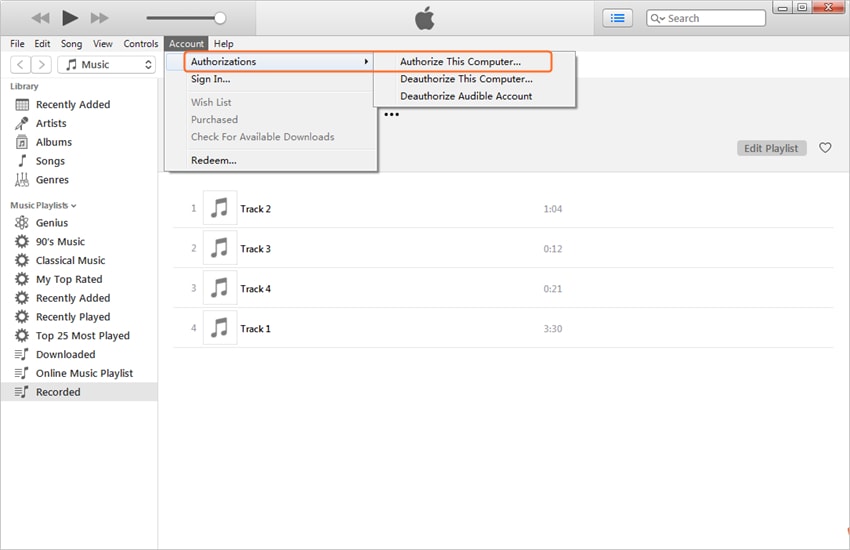
ملاحظة: يمكنك تفويض 5 حواسيب باستخدام معرِّف Apple ID واحد.
الخطوة 2. توصيل جهاز iPad بالحاسوب
لتجنب أي مشكلات أثناء عملية النقل، عليك توصيل iPad بالحاسوب عبر سلك USB أصلي. وسيتعرف عليه iTunes تلقائياً وستلاحظ أن جهاز iPad مسجلاً إذا نقرت على رمز الهاتف في الجزء العلوي من الشاشة.
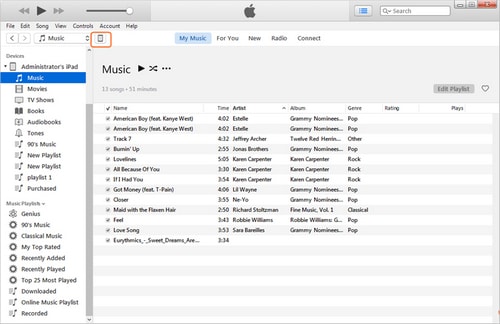
الخطوة 3. نسخ العناصر المشتراة من iPad إلى مكتبة iTunes
اختر File من القائمة العلوية بعد ذلك مرر مؤشر الماوس فوق خيار Devices لعرض الأجهزة المتاحة في الوقت الحالي، وهذا سيمكنك من الحصول على خيار تحويل العناصر المشتراة من "iPad".

وخلال دقيقتين تقريباً واعتماداً على العناصر التي ستُنقل ستنتهي عملية نقل العناصر المشتراة من iPad إلى iTunes.
الجزء 2. نقل ملفات iPad غير المشتراة إلى مكتبة iTunes
بالنسبة لتصدير العناصر غير المُشتراة من iPad إلى مكتبة iTunes، يتبين أن iTunes عاجزاً، لذا يوصى بضرورة الاعتماد على برامج خارجية في هذه الحالة -Dr.Fone - Phone Manager (iOS)، فيسهل هذا البرنامج نقل العناصر المشتراة وغير المشتراة من الموسيقا والأفلام والمدونات الصوتية وiTunes U والكتب الصوتية والمزيد إلى مكتبة iTunes.
سنوضح الآن طريقة نقل العناصر من iPad إلى مكتبة iTunes باستخدام Windows، اضغط على الزر لتحميل البرنامج.

Dr.Fone - Phone Manager (iOS)
نقل MP3 إلى iPhone أو iPad أو iPod دون استخدام iTunes
- نقل البيانات من موسيقا وصور ومقاطع فيديو وجهات اتصال ورسائل نصية قصيرة وبرامج وغيرها وإدارتها واستيرادها وتصديرها.
- حفظ نسخة احتياطية على الحاسوب من الموسيقا والصور ومقاطع الفيديو وجهات الاتصال والرسائل والبرامج وغيرها واستعادتها بسهولة.
- نقل بياناتك من موسيقا وصور ومقاطع الفيديو وجهات الاتصال والرسائل وغيرها من هاتف إلى آخر.
- نقل ملفات الوسائط بين iOS وiTunes
- يتوافق تماماً مع iOS 7 وiOS 8 وiOS 9 وiOS 10 وiOS 11 و iPod.
طريقة نقل الملفات من ipad إلى مكتبة iTunes
الخطوة 1. تشغيل Dr.Fone وتوصيل iPad
عليك تحميل Dr.Fone وتثبيته على الحاسوب، ثم تشغيل Dr.Fone واختيار "Phone Manager"، وتوصيل iPad بالحاسوب بواسطة كابل USB، وسيكتشفه البرنامج تلقائياً. بعد ذلك سترى ملفات مختلفة يمكنك إدارتها أعلى الواجهة الرئيسة.

الخطوة 2. نقل العناصر المشتراة وغير المشتراة من iPad إلى itunes
بعد ذلك اضغط على خيار "ملف" في الواجهة الرئيسة، وسيعرض لك البرنامج أقسام الفئة جنباً إلى جنب مع المحتوى الموجود في الجزء الأيمن، حدد العناصر المشتراة وغير المشتراة، واضغط على زر "Export" في الزاوية اليسرى العليا، ثم اختر تصدير إلى iTunes في القائمة المنسدلة، بعد ذلك، سينقل Dr.Fone العناصر من iPad إلى مكتبة iTunes.
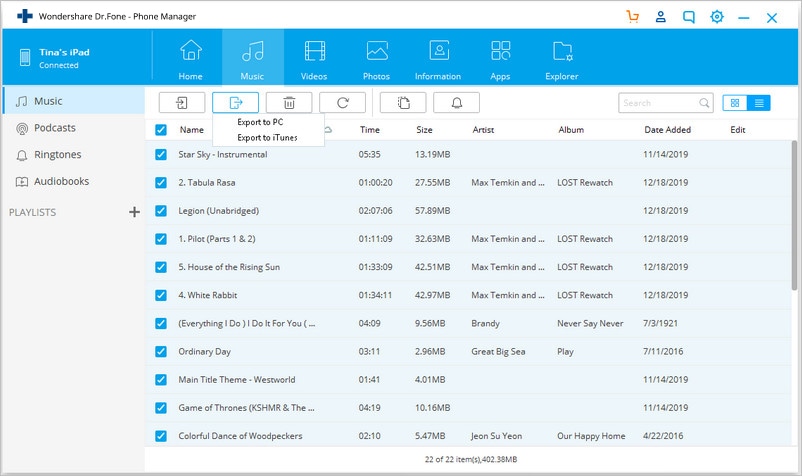
مقالات ذات صلة:
iPhone خطأ
- استعادة بيانات iPhone
- استرداد علامات تبويب Safari المحذوفة من iPad
- إلغاء حذف مقاطع فيديو iPod
- استعادة البيانات المحذوفة أو المفقودة من iPhone 6 Plus
- استعادة البيانات من جهاز iPad التالف بسبب المياه
- استعادة الفيلم المفقود من iPod
- استرداد البيانات المفقودة من جهاز iPhone مكسور
- استعادة البيانات من كلمة مرور iPhone
- استعادة رسائل الصور المحذوفة من iPhone
- استرداد مقاطع الفيديو المحذوفة من iPhone
- استعادة بيانات iPhone لا تعمل بشكل دائم
- برنامج Internet Explorer لأجهزة iPhone
- استرداد البريد الصوتي المحذوف
- تعليق iPhone على شاشة شعار Apple
- جهات الاتصال مفقودة بعد تحديث iOS 13
- أفضل 10 برامج لاستعادة بيانات iOS
- حلول مشاكل iPhone
- iPhone "مشكلة إعدادات"
- إصلاح فون الرطب
- iPhone "مشاكل لوحة المفاتيح"
- iPhone "مشكلة الصدى"
- iPhone "مستشعر القرب"
- iPhone مقفلة
- iPhone "مشاكل الاستقبال"
- مشاكل iPhone 6
- مشاكل الهروب من السجن iPhone
- iPhone "مشكلة الكاميرا"
- iPhone "مشاكل التقويم"
- iPhone "مشكلة الميكروفون"
- فون تحميل المشكلة
- iPhone "القضايا الأمنية"
- iPhone "مشكلة الهوائي"
- الحيل فون 6
- العثور على iPhone بلدي مشاكل
- iPhone المسألة فيس تايم
- iPhone مشكلة GPS
- iPhone مشكلة فيس بوك
- iPhone "مشاكل الصوت"
- iPhone "مشكلة اتصال"
- مشكلة منبه iPhone
- iPhone "المراقبة الأبوية"
- إصلاح فون الإضاءة الخلفية
- iPhone "حجم المشكلة"
- تنشيط فون 6s
- iPhone المحموم
- iPhone جهاز الالتقاط الرقمي
- استبدال البطارية فون 6
- iPhone البطارية
- iPhone "شاشة زرقاء"
- iPhone "للبطارية"
- iPhone "مشكلة البطارية"
- استبدال iPhone الشاشة
- iPhone "شاشة بيضاء"
- فون متصدع الشاشة
- إعادة تعيين كلمة المرور في البريد الصوتي
- iPhone "مشكلة استدعاء"
- iPhone "مشكلة الجرس"
- iPhone "مشكلة الرسائل النصية"
- iPhone "لا مشكلة الاستجابة"
- iPhone "مشاكل المزامنة"
- مشاكل شحن iPhone
- iPhone "مشاكل البرامج"
- iPhone "سماعة رأس المشاكل"
- iPhone "مشاكل الموسيقى"
- iPhone "مشاكل البلوتوث"
- iPhone "مشاكل البريد الإلكتروني"
- تحديد فون مجددة
- iPhone لا يمكن الحصول على اتصال بريد
- iPhone هو "توصيل ذوي" لايتون

